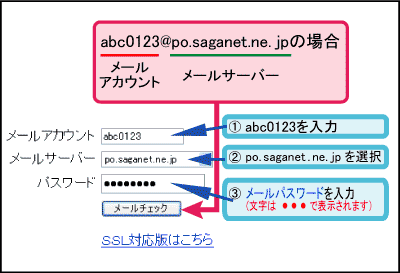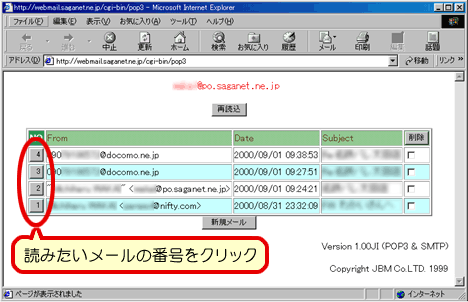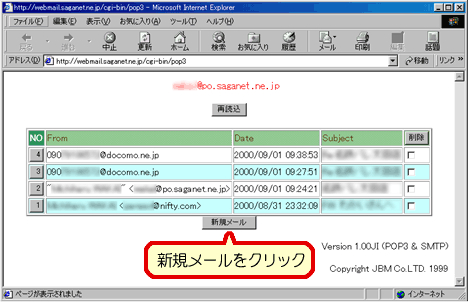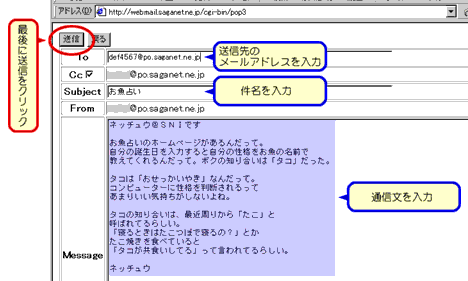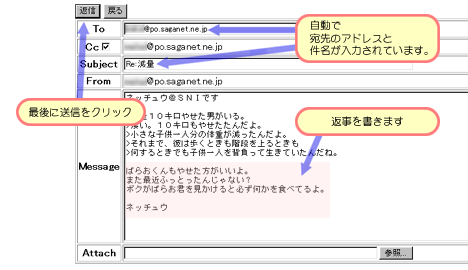メニュー メニュー
|
 ネッチュウメールサービスについて ネッチュウメールサービスについて
 ご利用方法について(基本編) ご利用方法について(基本編)
 ご利用方法について(活用編〜メールの内容確認〜) ご利用方法について(活用編〜メールの内容確認〜)
 ご利用方法について(活用編〜新規にメールを送信〜) ご利用方法について(活用編〜新規にメールを送信〜)
 ご利用方法について(活用編〜メールに返信〜) ご利用方法について(活用編〜メールに返信〜)
 よくある質問(FAQ) よくある質問(FAQ)
 ご利用上の注意 ご利用上の注意
 お問い合せ お問い合せ
|
 ネッチュウメールサービスについて ネッチュウメールサービスについて |
ネッチュウメールサービスは「ウェブメール」サービスです。
◇ウェブメールとは、ウェブブラウザで利用できるメールシステムのことをさします。 ネッチュウメールも Internet Explorer(インターネットエクスプローラー)をはじめとしたウェブブラウザからご利用いただけます
◇佐賀新聞・長崎新聞インターネットをご利用のお客様であれば、このウェブブラウザとインターネットにつながるパソコンがあればご利用いただけます。
◇つまり、Outlook Express(アウトルックエクスプレス)など電子メールソフトを使わずとも、このネッチュウメールを使ってメールの送受信が可能となります。
◇メールソフトと同様に、返信や CC(カーボンコピー)などの機能も備えています。
◇本サービスのホームページは http://webmail.sni.ne.jp/ です。
■「面倒な設定が苦手だけど、電子メールが使いたい」とおっしゃる方
パソコンにインストールされたメールソフトの場合、サーバーの設定やアカウントの登録など操作が必要ですが、ネッチュウメールをご利用いただければウェブブラウザで簡単にメールの読み書きができます。
■会社や友人などのパソコンや旅先でもメールのやりとりをしたい
インターネットに接続しているパソコンでホームページを見られる環境があればネッチュウメールをご利用いただけます。 また、出張の多い方など出張先のホテルなどからでもご利用いただけます。
※ご利用の通信環境によっては接続できない場合もあります。ご注意ください。
■自分専用のパソコンがない方
ネッチュウメールをご利用いただければ自分専用のパソコンがなくても、 職場や学校の共有パソコンでメールを使用できます。パソコンにメールデータを保存しないので、他人にメールを見られる心配もありません。
|
 ご利用方法について(基本編) ご利用方法について(基本編) |
| 1:ネッチュウメールのホームページをひらきます |
ネッチュウメールのホームページをひらいてください。
また、弊社ホームページにもリンクがございますのでご利用ください。
|
2:メールアカウントを入力します
|
お客様のメールアドレスで、@(アットマーク)より前の部分を入力してください。
(例)メールアドレスが abc0123@po.saganet.ne.jp の場合
→abc0123 を入力します。
|
| 3:メールサーバを選択します |
お客様のメールアドレスで、@(アットマーク)より後ろの部分を選択してください。
(例)メールアドレスが abc0123@po.saganet.ne.jp の場合
→po.saganet.ne.jp を選択します。
|
| 4:メールパスワードを入力します |
|
メールパスワードは、弊社がご契約時に発行した「利用開始通知書」の MailPassword の部分をご覧ください。
※ご自分でパスワードを変更された方は、そちらのパスワードを入力してください。
|
| 5:「メールチェック」ボタンをクリックします |
|
メールサーバにあるお客様宛のメールが表示されます
|
| ★操作例 |
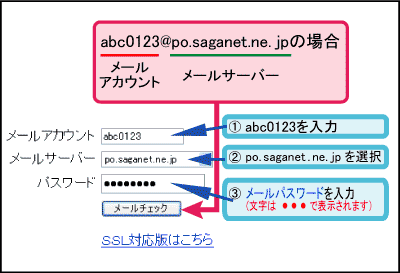
注1: この操作例は、ご利用のメールサーバが po.saganet.ne.jp である方の場合です。ご利用のメールアドレスの @(アットマーク)より後ろの部分がこれと異なる場合はご注意ください。
注2:パスワードの欄は、・・・・・・で表示されますが、入力されています。
|
ページトップへ戻る▲
|
 ご利用方法について(活用編〜メールの内容確認〜) ご利用方法について(活用編〜メールの内容確認〜) |
|
ネッチュウメールでメールを確認したい場合には、まずネッチュウメールのホームページでログインする必要があります。ログインしますとメールサーバにあるお客様宛のメールが一覧表示されます。
|
| 1:一覧表示からメールの差出人や件名を確認して、読むメールの番号(ボタン)をクリックします |
|
クリックすると、選んだ番号のメールが表示されます。
|
| 2:一覧にないメールは 次へ ボタンをおして探します |
一度に表示できるメールは20件までです。それ以上のメールがある場合は、次へ ボタンをおすと表示されます。
|
| ★操作例 |
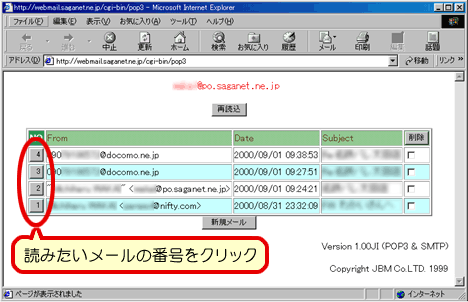
|
ページトップへ戻る▲
|
 ご利用方法について(活用編〜新規にメールを送信〜) ご利用方法について(活用編〜新規にメールを送信〜) |
| ネッチュウメールで新規にメールを送信する場合には、まずネッチュウメールのホームページでログインする必要があります。ログインしますとメールサーバにあるお客様宛のメールが一覧表示されます。 |
| 1:新規メール ボタンをクリックします |
メールの送信フォームが表示されます。
|
| 2:送信フォームに、宛先のメールアドレスなどを入力します |
メールフォームの入力項目には以下とおり入力してくだい。
To: メールを送信する相手のメールアドレスを入力してください。
Cc: ネッチュウメールを使って送信したメールを、お客様自身にも送信できます。必要な場合はチェックボックスをチェックしてください。送信先の変更はできません。
Subject: メールの件名です。
From: お客様のメールアドレスです。変更はできません。
Message: メールの本文です。
|
| 3:内容を確認し、送信ボタンをクリックします |
ボタンを押すとメールが送信されます。確認画面がございませんので、ご注意ください。配信が終わるとメール一覧の画面に戻ります。
|
| ★操作例 |
|
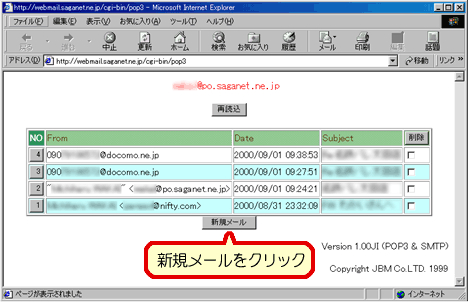
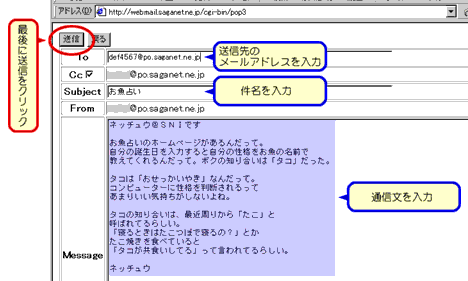
|
ページトップへ戻る▲
|
 ご利用方法について(活用編〜メールに返信〜) ご利用方法について(活用編〜メールに返信〜) |
| ネッチュウメールでメールを返信するには、まずネッチュウメールのホームページでログインする必要があります。ログインしますとメールサーバにあるお客様宛のメールが一覧表示されます。 |
| 1:返事を書きたいメールの番号をクリックします |
クリックすると、選んだ番号のメールが表示されます。
|
| 2:一覧にないメールは 次へ ボタンをおして探します |
一度に表示できるメールは20件までです。それ以上のメールがある場合は、次へ ボタンをおすと表示されます。
|
| 3:Message 欄で返事を書きます |
|
Message 欄には、届いたメールの本文に >(インデント)つけて引用できるようになっています。
|
| 4:内容を確認し、送信ボタンをクリックします |
ボタンを押すとメールが送信されます。確認画面がございませんので、ご注意ください。配信が終わるとメール一覧の画面に戻ります。
|
| ★操作例 |
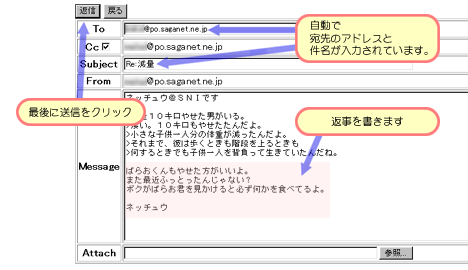
|
ページトップへ戻る▲
|
 よくある質問(FAQ) よくある質問(FAQ) |
| ■質問 ネッチュウメールを使うには何が必要ですか? |
□答え
ネッチュウメールをご利用頂くには以下のものが必要です。
・インターネットにつながるパソコン
・お客様がご利用のメールアドレスのメールアカウントとメールパスワード
※メールアカウントとパスワードは、弊社がご契約時に発行しました「利用開始通知書」でご確認ください。
|
| ■質問 何度ログインしようとしても「パスワードが間違っているか、メール読み出し中の可能性があります。」とエラーメッセージが表示されます |
□答え
次のような原因が考えられます
1:メールサーバの選択が間違っている
ご利用のメールサーバと選択したメールサーバが異なる場合、ログインはできません。正しいメールサーバを選択してください。
2メールアカウントとメールパスワードが間違っている
・利用開始通知書で、メールアカウント(Mail Account)とメールパスワード(Mail Password)をご確認ください。大文字・小文字の入力にも十分ご注意ください。
|
| ■質問 メールパスワードを入力しましたが、・・・・ と表示されます |
□答え
セキュリティー対策のため、入力したメールパスワードは表示しないシステムとしています。お客様にはご不便かとおもいますが、ご理解のほどよろしくおねがいします。
|
| ■質問 ログインしようとすると「CGI のみの参照はできません」とエラーメッセージが表示されます |
|
□答え
Symantec 社の Norton Internet Security や Norton Personal Firewall をご利用のお客様で上記の障害が発生します。 同ソフトがリファラとよばれるサーバとパソコン間の通信を遮断するために不具合が発生します。
対処方法については以下をご参考ください。
○Internet Security / Personal Firewall 2003 2004 の場合
1. Norton Internet SecurityまたはNorton Personal Firewallを起動する。
2. [オプション]ボタンをクリックする。
Norton Internet Securityを使用している場合はその後[Internet Security]を選択します。
3. [拡張オプション]ボタンをクリックする。
4. [Web]タブを開く。
5. [サイトを追加]ボタンをクリックする。
6. 「sni.ne.jp」を入力し[OK]ボタンをクリックする。
7. 「sni.ne.jp」を選択し[プライバシー]タブを開く。
8. 「以下の規則を適用」にチェックをいれる。
9. 「プライバシーの参照」の[参照元]を[許可]に設定する。
注意: [遮断]と[返信]しか見えないときは[▲]ボタンをクリックすると表示されます。
10. [OK]ボタンをクリックする。
※操作方法などに関しては弊社ではお答えできません。その他詳しくはソフトの発売元にお問い合せください。
→Symantec 社
|
| ■質問 不要なメールを一括削除したいのですが… |
□答え
申し訳ございません。一括削除はできません。お客様にはご不便かとおもいますが、ご理解のほどよろしくおねがいします。
|
ページトップへ戻る▲
|
 ご利用上の注意 ご利用上の注意 |
■ 容量超過にご注意ください
お客様がご利用のメールの基本容量は20メガとなっています。こまめに削除をされないと、容量超過のため新着メールが届かなくなる恐れがあります。
■ パスワードの管理は慎重に!
パスワードの取り扱いは慎重におこなってください。第三者に漏えいすると、お客様のメールを読まれてしまうおそれがあります。
■ ご利用のパソコンは安全ですか?
ネットカフェなど、不特定の方がパソコンをつかうような環境でこのサービスをご利用される際には、十分ご注意ください。パソコンにキーロガーと呼ばれる、キーボードで入力した文字などを記憶するシステムが動作していた場合、入力したパスワードなどの情報が第三者に漏えいする可能性があります。不特定多数の方が利用されるパソコンでのご利用は避けていただくことをおすすめします。
|
 お問い合せ お問い合せ |
弊社サポートデスクまで、メールもしくはお電話でお問い合せください。
■ お問い合せ
メール:info@sni.ne.jp
電話:利用開始通知書の右上の電話番号をご参照ください。
|